เรื่องราวของ Instagram ไม่ทำงาน / กำลังโหลดใช่ไหม ลองใช้วิธีแก้ไข 9 ข้อนี้
เผยแพร่แล้ว: 2023-11-13เรื่องราวบน Instagram ช่วยให้คุณเข้าใจชีวิตของผู้อื่นได้อย่างรวดเร็วผ่านโซเชียลมีเดีย เราชอบพวกมันเพราะว่าพวกมันเข้าถึงได้ง่าย ย่อยได้เร็ว และพวกมันเป็นตัวเลือกสำหรับฆ่าเวลาที่ดี แต่มันจะน่าหงุดหงิดมากหาก Instagram Stories ไม่โหลด แทนที่จะเพลิดเพลินไปกับตัวอย่างที่มีสีสันจากชีวิตของผู้คน สิ่งที่คุณเห็นคือวงกลมที่หมุนวนซึ่งแสดงถึงหน้าจอการโหลด
หาก Instagram ทำงานบนโทรศัพท์ของคุณได้ตามปกติ คุณจะไม่เห็นหน้าจอโหลดเมื่อรับชมเรื่องราว ที่เลวร้ายที่สุด คุณควรเห็นมันเพียงเสี้ยววินาทีหากการเชื่อมต่ออินเทอร์เน็ตของคุณไม่เหมาะสม แต่จะทำอย่างไรถ้า IG Story ใช้งานไม่ได้และสิ่งเดียวที่เห็นได้คือวงกลมที่หมุนวนน่ารำคาญ? บทความนี้กล่าวถึงการแก้ไขที่เป็นไปได้หลายประการสำหรับอุปกรณ์ Android และ iOS กระโดดตรงไปที่มัน

1. ตรวจสอบการเชื่อมต่ออินเทอร์เน็ต
สาเหตุที่พบบ่อยที่สุดเบื้องหลังเรื่องราวและวงล้อของ Instagram ที่ไม่โหลดอย่างถูกต้องคือการเชื่อมต่อเครือข่ายที่ไม่ดี ซึ่งทำให้ Instagram ล่าช้า สัญญาณ Wi-Fi หรือข้อมูลมือถืออ่อน หรือมีบางอย่างผิดปกติกับสมาร์ทโฟนหรือพื้นที่เครือข่ายของคุณ หากคุณสังเกตเห็นว่าคุณมีปัญหาในการโหลดเนื้อหาบนแอปอื่น ไม่ใช่แค่บน Instagram นี่เป็นสัญญาณที่ชัดเจนว่าปัญหาที่แท้จริงคือการเชื่อมต่ออินเทอร์เน็ต ลองเปิดวิดีโอ Facebook หรือ YouTube แล้วดูว่าคุณมีปัญหาในการโหลดหรือไม่
คุณยังสามารถทดสอบความเร็วอินเทอร์เน็ตเพื่อตรวจสอบว่าทุกอย่างโอเคกับการเชื่อมต่อของคุณหรือไม่ คุณสามารถเข้าถึง SpeedTest โดย Ookla ผ่านทางเว็บเบราว์เซอร์หรือดาวน์โหลดแอปก็ได้ การใช้การทดสอบความเร็วมีความแม่นยำมากกว่าการพยายามดูว่าอินเทอร์เน็ตของคุณใช้ได้หรือไม่ นั่นเป็นเพราะว่าการเชื่อมต่ออินเทอร์เน็ตที่ไม่ต่อเนื่องอาจหลอกให้คุณเชื่อว่าทุกอย่างเรียบร้อยดี การทดสอบความเร็วจะแสดงว่ามีการเชื่อมต่อไม่ต่อเนื่องหรือไม่
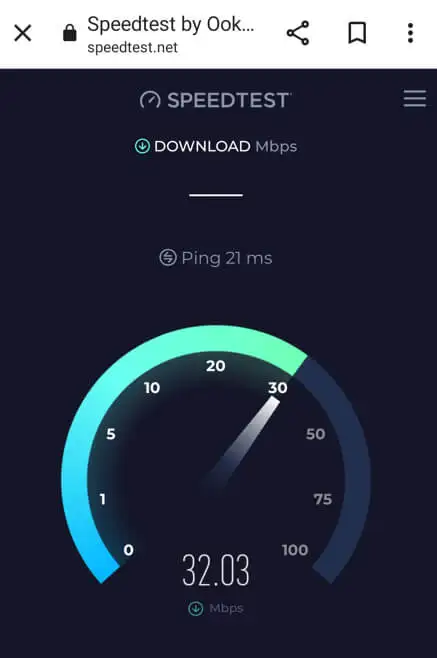
หากเกิดปัญหากับการเชื่อมต่ออินเทอร์เน็ต คุณสามารถลองแก้ไขได้โดยการเปิดและปิดโหมดเครื่องบิน วิธีนี้จะบังคับให้โทรศัพท์ของคุณตัดการเชื่อมต่อจากอินเทอร์เน็ตและเชื่อมต่อใหม่
หากไม่ได้ผล คุณจะต้องรีเซ็ตการตั้งค่าเครือข่ายบนอุปกรณ์ของคุณ ต่อไปนี้เป็นวิธีดำเนินการทั้งบนอุปกรณ์ Android และ iOS
รีเซ็ตการตั้งค่าเครือข่ายบน Android
- เปิดแอป การตั้งค่า และขึ้นอยู่กับประเภทของสมาร์ทโฟนที่คุณแตะ การจัดการทั่วไป , การเชื่อมต่อ หรือ ระบบ
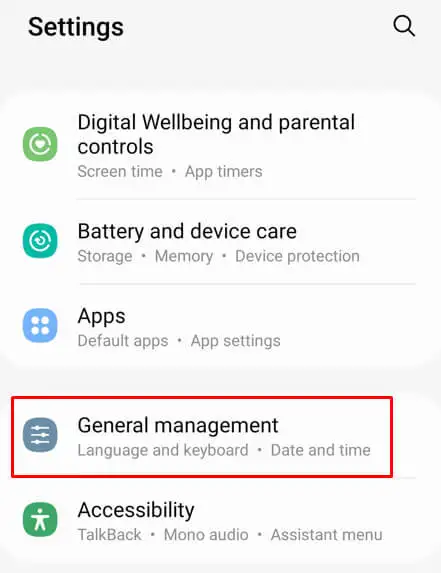
- หากคุณเลือก การเชื่อมต่อ ให้เลื่อนไปที่ด้านล่างและเลือก การตั้งค่าการเชื่อมต่อเพิ่มเติม ถ้าไม่เช่นนั้น ให้เลือก รีเซ็ต หรือ รีเซ็ตตัวเลือก
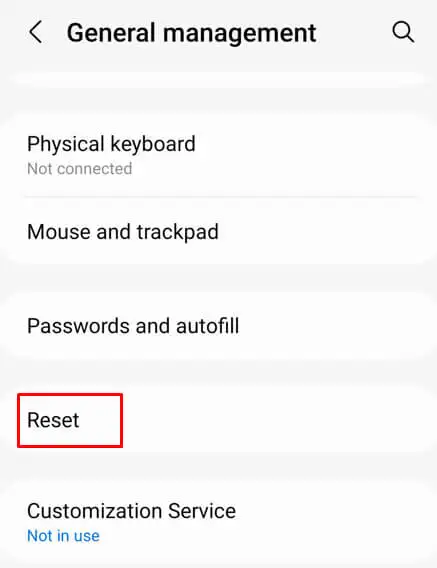
- แตะ รีเซ็ตการตั้งค่าเครือข่าย
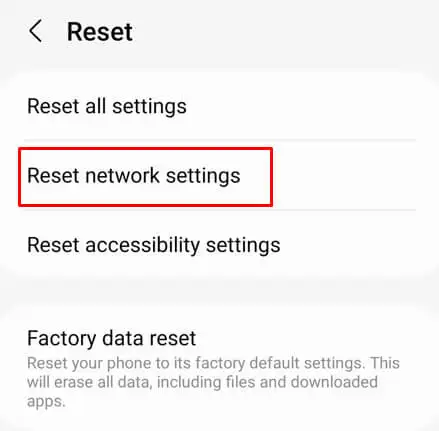
โทรศัพท์ Android ของคุณจะรีสตาร์ท และเมื่อระบบทำงานแล้ว คุณสามารถตรวจสอบ Instagram และดูว่าเรื่องราวโหลดได้อย่างถูกต้องหรือไม่
รีเซ็ตการตั้งค่าเครือข่ายบน iPhone
- เปิดแอป การตั้งค่า และเลือก ทั่วไป
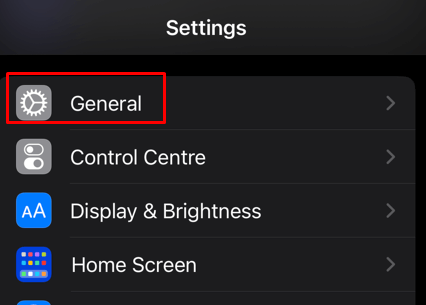
- เลื่อนลงจนสุดแล้วแตะ ถ่ายโอนหรือรีเซ็ต iPhone
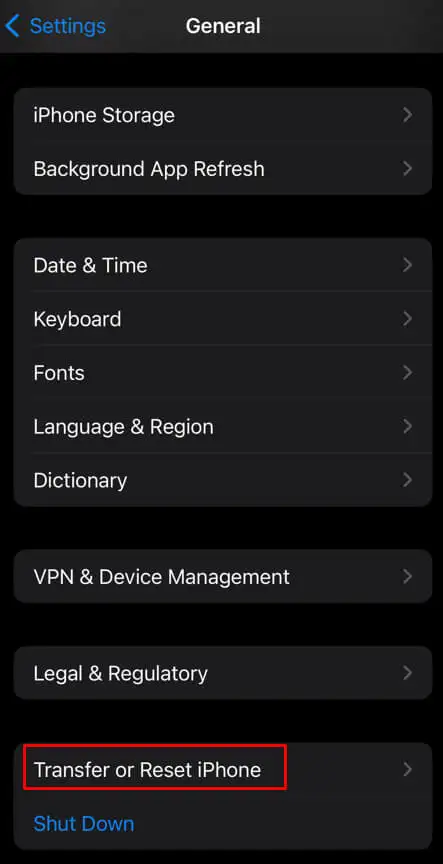
- แตะ รีเซ็ต
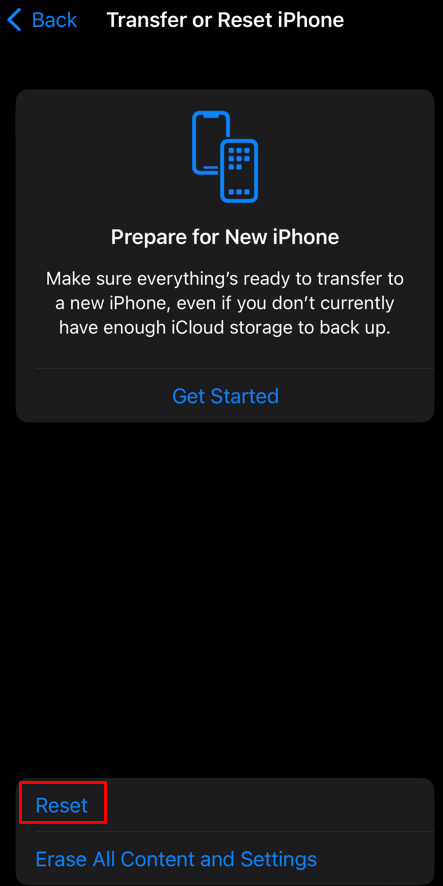
- เลือก รีเซ็ตการตั้งค่าเครือข่าย จากเมนูที่ปรากฏขึ้น
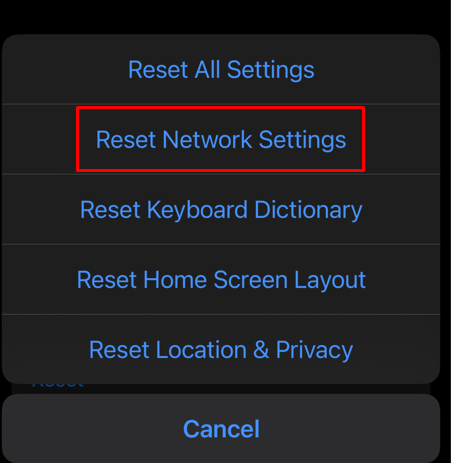
อุปกรณ์ iOS จะขอให้คุณป้อนรหัสปลดล็อคหน้าจอ โทรศัพท์จะรีสตาร์ทและหลังจากที่ระบบทำงานแล้ว คุณสามารถลองได้ว่าเรื่องราว Instagram กำลังโหลดอย่างถูกต้องหรือไม่
2. รีสตาร์ทแอพ Instagram
หากคุณไม่มีปัญหาในการเชื่อมต่ออินเทอร์เน็ต แต่คุณไม่สามารถดูเรื่องราวของ Instagram ได้ในขณะที่กำลังโหลดอย่างต่อเนื่อง ปัญหาอาจอยู่ที่ตัวแอพเอง เป็นไปได้ว่ามันผิดพลาดหรือผิดพลาด คุณควรลองรีสตาร์ทแอป
สิ่งที่คุณต้องทำคือปิดแอปแล้วเปิดใหม่อีกครั้ง แต่อย่าลืมเข้าถึงเมนูมัลติทาสก์ก่อนเพื่อปิดงานที่ใช้งานอยู่ทั้งหมด ซึ่งในนั้นควรเป็นแอป Instagram ผู้ใช้ Android และ iOS สามารถเข้าถึงเมนูมัลติทาสก์ได้จากหน้าจอหลัก จากนั้นปัดขึ้นเพื่อปิดแอปที่ใช้งานอยู่
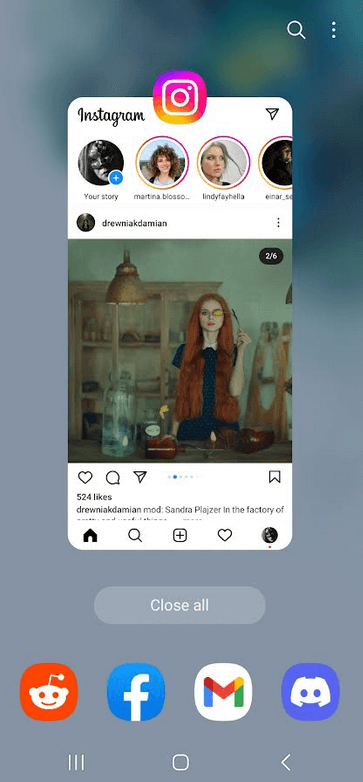
ผู้ใช้อุปกรณ์ Android ยังมีตัวเลือกในการบังคับปิดแอปอีกด้วย มีวิธีดังนี้:
- เปิด การตั้งค่า และเลือก แอป
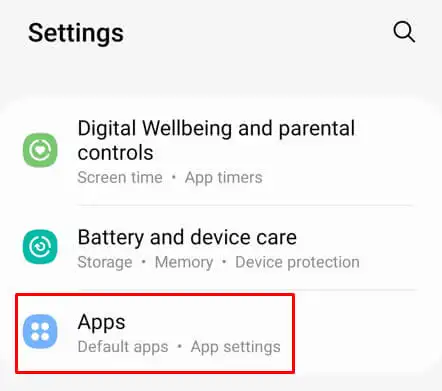
- เลือก Instagram จากรายการแอพ
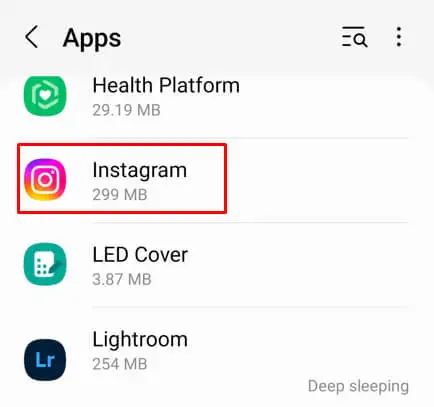
- เลือก Force Stop ที่มุมขวาล่างของหน้าจอ
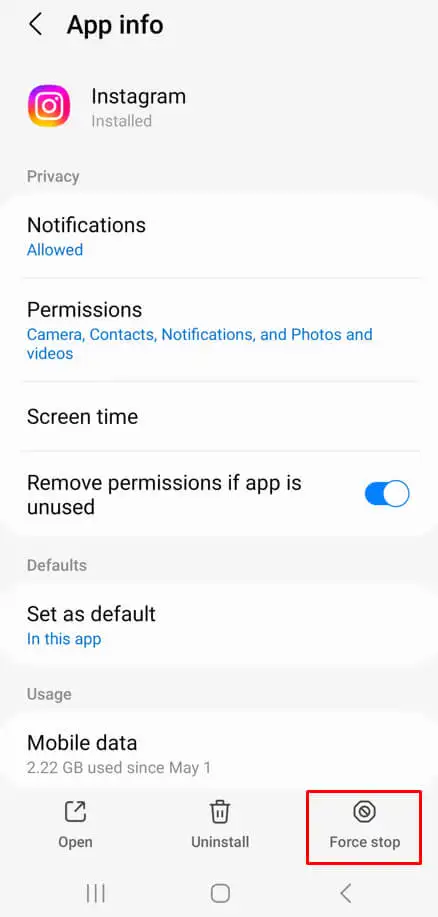
3. ตรวจสอบว่า Instagram ล่มหรือไม่
หากการเชื่อมต่ออินเทอร์เน็ตของคุณไม่ทำให้ Instagram Stories ไม่สามารถโหลดได้ ปัญหาอาจอยู่ที่เซิร์ฟเวอร์ Instagram หาก IG ล่ม คุณควรตรวจสอบ Twitter เพื่อดูว่ามีประกาศเกี่ยวกับเรื่องนี้หรือไม่ หรือคุณสามารถไปที่เว็บไซต์ เช่น Downdetector พิมพ์ Instagram ในแถบค้นหา และรอผลลัพธ์
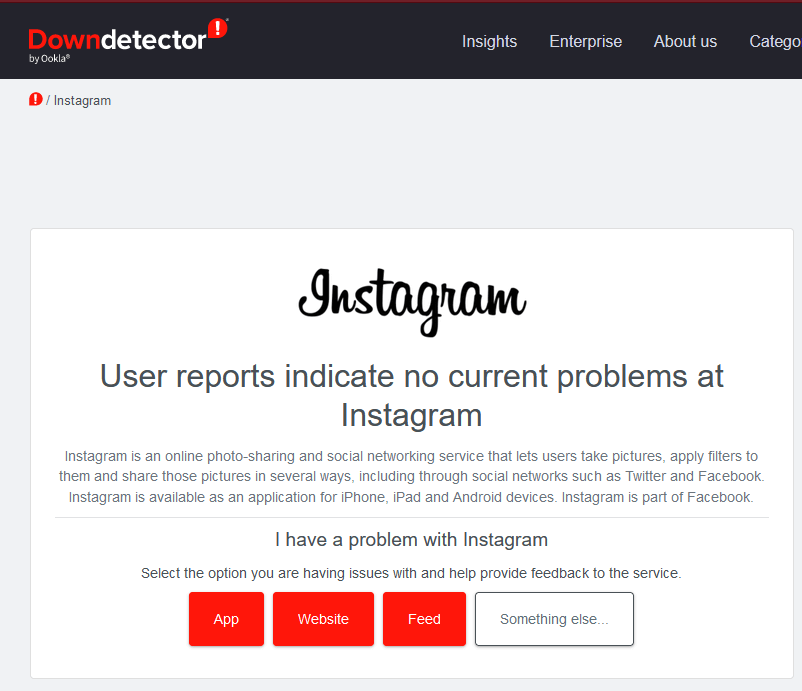
หากเซิร์ฟเวอร์ Instagram หยุดทำงาน คุณจะแก้ไขอะไรไม่ได้ สิ่งที่คุณทำได้คือรอจนกว่า Instagram จะแก้ไขปัญหานี้
4. รีสตาร์ทโทรศัพท์ของคุณ
ไม่น่าเป็นไปได้อย่างยิ่งที่โทรศัพท์ของคุณจะทำให้เกิดปัญหากับเรื่องราวของ Instagram แต่คุณไม่มีทางรู้ อาจเป็นความผิดพลาดของระบบหรือกระบวนการในเบื้องหลังที่ทำให้แอป Instagram ทำงานไม่ถูกต้อง หากคุณสงสัยว่าเป็นกรณีนี้ การรีสตาร์ทโทรศัพท์อาจช่วยได้ ไม่ว่าคุณจะมีอุปกรณ์ Android หรือ iOS การหมุนเวียนพลังงานควรรีบูตและแก้ไขข้อผิดพลาดของระบบชั่วคราวทั้งหมดที่อาจส่งผลต่อการทำงานของแอป
ดูคำแนะนำของเราเกี่ยวกับวิธีรีสตาร์ท iPhone และวิธีรีสตาร์ท Android หากคุณต้องการความช่วยเหลือเพิ่มเติม
5. อัปเดตแอป Instagram
การอัปเดตแอป Instagram นั้นง่ายดาย แต่สามารถแก้ไขปัญหาต่างๆ ที่คุณอาจประสบกับแอปได้ รวมถึงเรื่องราวที่ค้างอยู่บนหน้าจอการโหลด สิ่งที่คุณต้องทำคือไปที่ Google Play Store สำหรับ Android หรือ Apple Store สำหรับอุปกรณ์ iOS ค้นหาแอป Instagram และดูว่ามีปุ่มอัปเดตหรือไม่ กดเพื่อดาวน์โหลดและติดตั้งแอพ Instagram เวอร์ชันล่าสุด
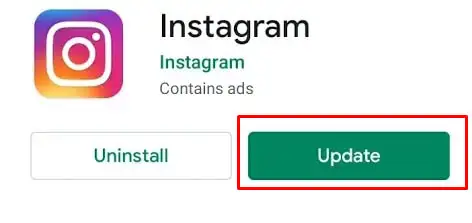
6. ล้างแคชของแอป Instagram
ทุกแอปมีโฟลเดอร์แคชสำหรับจัดเก็บไฟล์ชั่วคราวที่ช่วยให้แอปทำงานเร็วและดีขึ้น น่าเสียดายที่บางครั้งไฟล์เหล่านี้อาจเสียหายและทำให้เกิดปัญหาเฉพาะได้ บางครั้งเรื่องราว Instagram ก็ไม่โหลด นั่นเป็นเหตุผลที่คุณควรล้างแคชของแอป Instagram หากคุณประสบปัญหานี้ วิธีการดำเนินการจะขึ้นอยู่กับว่าคุณมีอุปกรณ์ Android หรือ iOS

บนระบบปฏิบัติการแอนดรอยด์
- เปิด การตั้งค่า และเลือก แอป
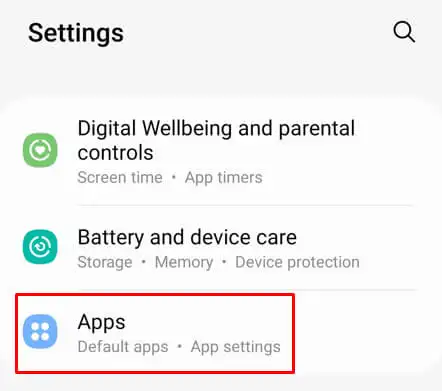
- เลือก Instagram จากรายการแอพ
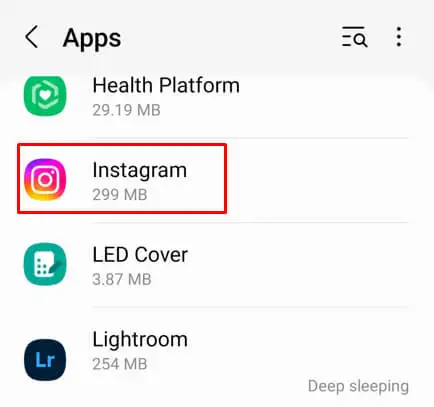
- เลือก ที่เก็บข้อมูล
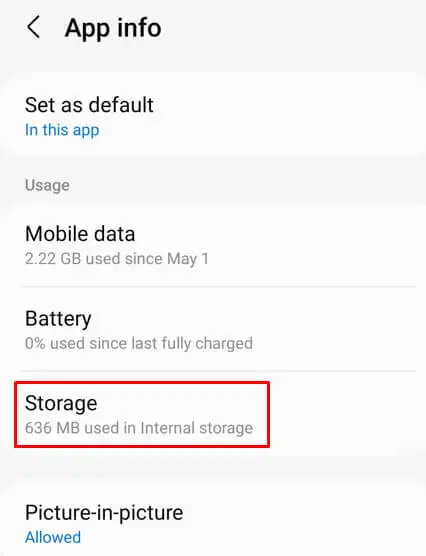
- แตะ ล้างแคช ที่มุมขวาล่าง
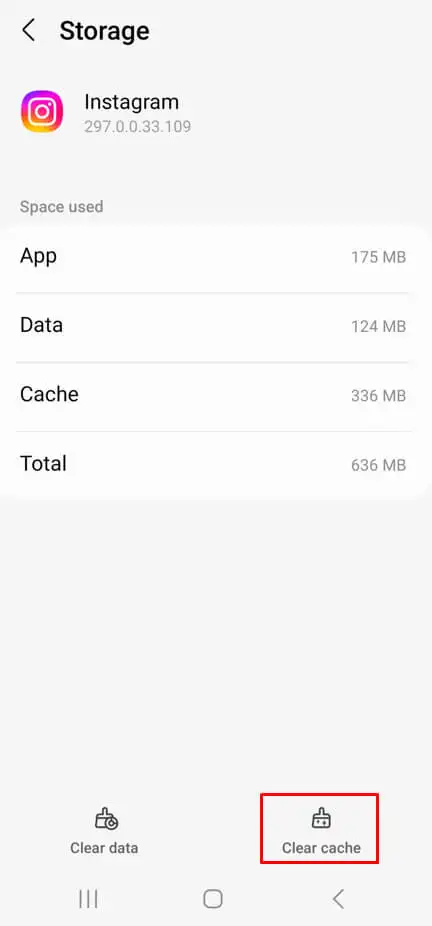
หมายเหตุ: คุณยังสามารถแตะ ล้างข้อมูลได้ ซึ่งจะไม่ส่งผลต่อเรื่องราวของ Instagram แต่คุณจะต้องกลับเข้าสู่บัญชี Instagram ของคุณ หากคุณมีแบบร่างใด ๆ ที่ทำไว้ก็จะสูญหายไป
บนไอโฟน
- เปิดแอป การตั้งค่า แล้วแตะ ทั่วไป
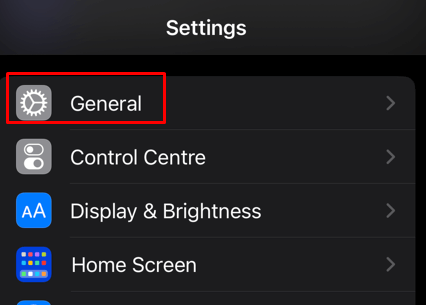
- เลือก ที่เก็บข้อมูล iPhone
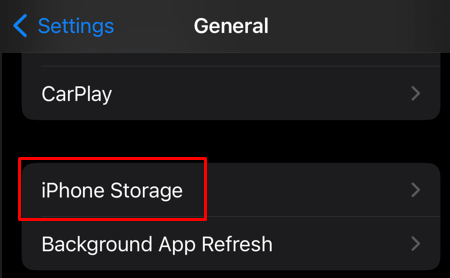
- ค้นหา Instagram แล้วแตะ
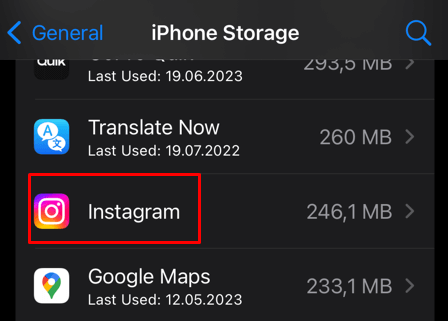
- เลือก แอป Offload
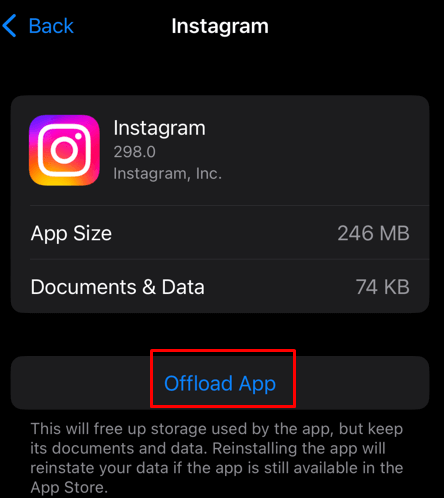
7. ถอนการติดตั้งและติดตั้ง Instagram ใหม่
หากการล้างแคช Instagram ไม่ทำงาน และคุณยังคงประสบปัญหากับแอพ Instagram คุณควรถอนการติดตั้งและติดตั้งอีกครั้งบนสมาร์ทโฟนของคุณ วิธีนี้สามารถกำจัดข้อบกพร่องที่ดื้อรั้นและข้อบกพร่องที่แอปของคุณมีอยู่ได้ อย่างไรก็ตาม คุณควรรู้ว่าการติดตั้งแอพ Instagram ใหม่จะลบร่างจดหมายที่บันทึกไว้ และคุณจะต้องกลับเข้าสู่บัญชี Instagram ของคุณอีกครั้ง
บนระบบปฏิบัติการแอนดรอยด์
- เปิด การตั้งค่า และเลือก แอป
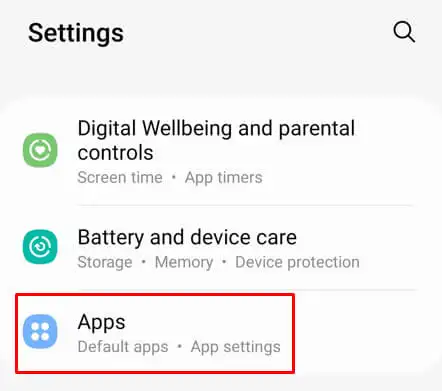
- เลือก Instagram จากรายการแอพ
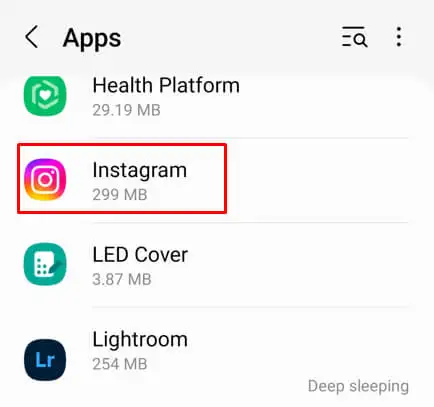
- เลือก ถอนการติดตั้ง
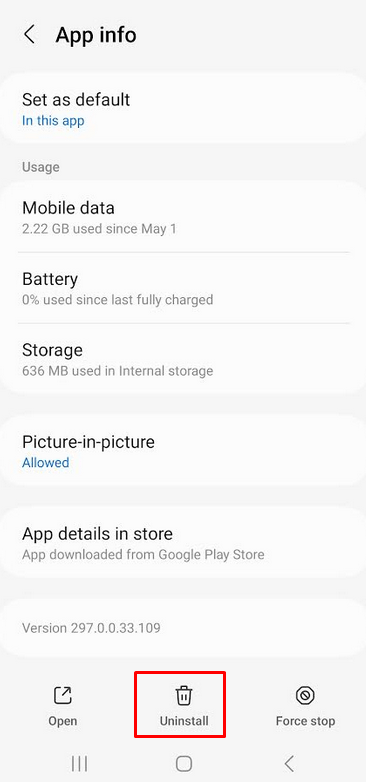
- ไปที่ Google Play Store และค้นหาแอป Instagram
- เลือก ติดตั้ง
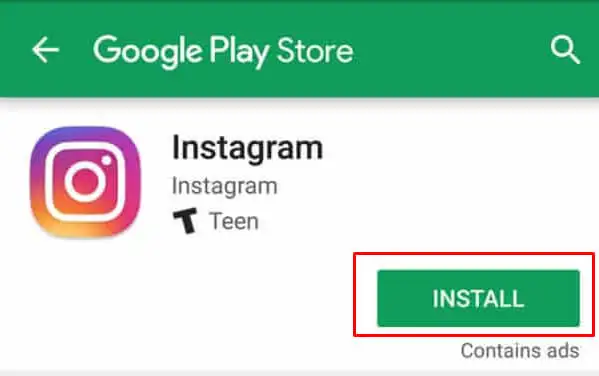
บนไอโฟน
- เปิด การตั้งค่า และเลือก ทั่วไป
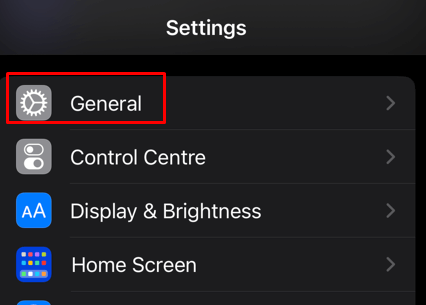
- เลือก ที่เก็บข้อมูล iPhone
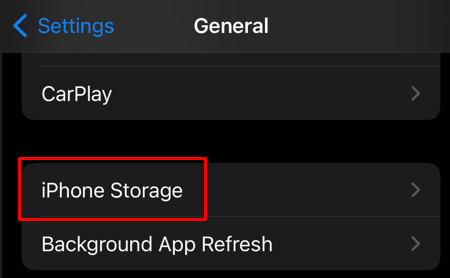
- เลือก Instagram จากรายการแอพ
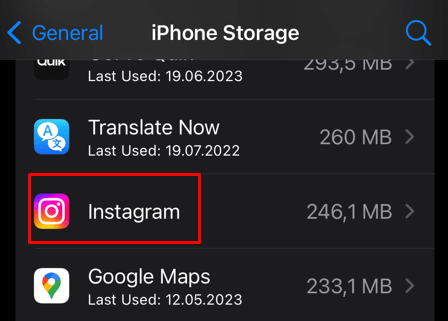
- แตะ ลบแอป และยืนยันเมื่อได้รับแจ้ง
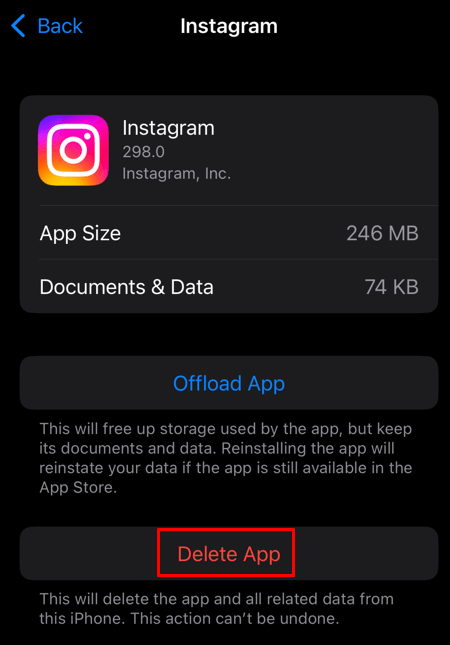
- ไปที่ App Store และค้นหา Instagram จากนั้นเลือก รับ เพื่อดาวน์โหลดและติดตั้งแอปเวอร์ชันใหม่
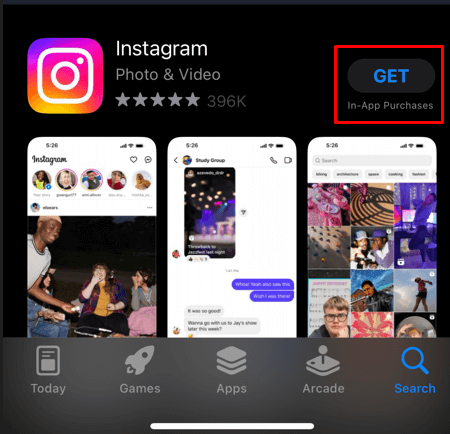
8. ตรวจสอบวันที่และเวลาบนโทรศัพท์ของคุณ
แม้ว่าอาจดูแปลก แต่การตั้งค่าวันที่และเวลาในอุปกรณ์ของคุณอาจทำให้เกิดปัญหาต่างๆ บนอุปกรณ์ Android และ iOS ได้ แม้ว่าวันที่และเวลาควรอัปเดตโดยอัตโนมัติ แต่ก็อาจผิดพลาดได้หรือคุณอาจเปลี่ยนแปลงได้โดยไม่ได้ตั้งใจ นี่อาจทำให้เรื่องราวบน Instagram โหลดได้ไม่เต็มที่ คุณควรตรวจสอบและแก้ไขวันที่และเวลาในโทรศัพท์ของคุณหากจำเป็น
บนระบบปฏิบัติการแอนดรอยด์
- ไปที่ การตั้งค่า และเลือก การจัดการทั่วไป
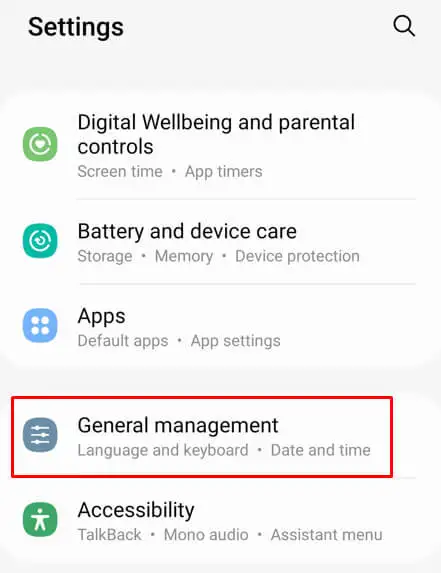
- แตะ วันที่และเวลา
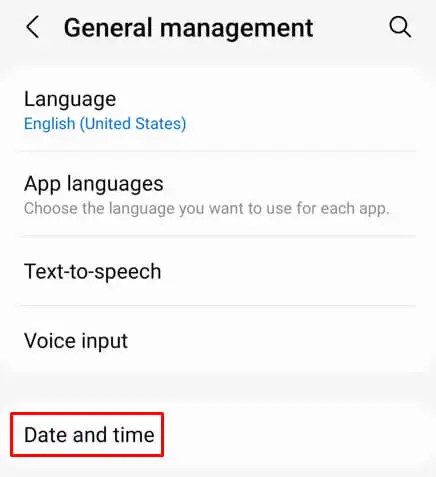
- รีเซ็ตเป็น วันที่และเวลาอัตโนมัติ โดยสลับเป็นปิดและเปิดใหม่ คุณยังสามารถอัปเดต เขตเวลา ของคุณได้หากจำเป็น
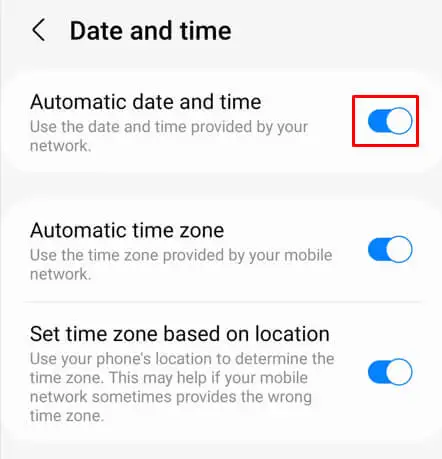
บนไอโฟน
- เปิด การตั้งค่า และเลือก ทั่วไป
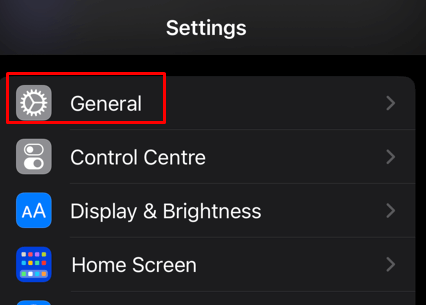
- แตะ วันที่และเวลา
- ตรวจสอบให้แน่ใจว่าตัวเลือกในการตั้งวันที่และเวลาอัตโนมัติเปิดอยู่
9. ติดต่ออินสตาแกรม
หากคุณลองวิธีแก้ไขปัญหาข้างต้นทั้งหมดแล้ว แต่ Instagram Stories ยังคงใช้งานไม่ได้บน iPhone ของคุณ ให้ลองติดต่อ Instagram เพื่อรายงานปัญหาที่คุณพบ อธิบายปัญหาของคุณโดยละเอียด และระบุรุ่นโทรศัพท์ที่คุณใช้ รวมถึงเวอร์ชันของแอปที่ใช้งานอยู่
